 Parlez fort.
Parlez fort.Parlez visuellement. Recevez des conseils pratiques sur votre communication visuelle
directement dans votre boîte de réception.

Vous devez créer une présentation PowerPoint et la redouter? Vos présentations ne doivent pas toujours être sèches, ennuyeuses et limitées. Grâce à ces conseils de présentation PowerPoint, vous pourrez créer une présentation dynamique et attrayante.
Commençons par le tout début, avant même d'ouvrir votre outil de présentation.
La première chose que vous devez faire, avant même d'envisager le design de votre présentation, est d'écrire vos points de discussion et de décrire votre discours.
Faites attention aux structures de présentation populaires et attrayantes afin de connaître le cadre que vous souhaitez suivre tout au long de votre exposé. Cela facilitera également la création d'un plan qui se concentre sur chacun de vos points de discussion.
Une fois que vous avez élaboré un plan qui représente votre sujet et touche à chaque élément important que vous devez couvrir, vous pouvez commencer à rechercher un template de présentation PowerPoint qui conviendra à votre sujet.
Ou, vous pouvez commencer à parcourir les templates de présentation de Visme ci-dessous.
Lorsqu'il s'agit de mettre votre contenu sur vos slides de présentation PowerPoint, vous voulez vous assurer que vos slides sont propres, faciles à lire et attrayantes.
Cela signifie que vous devriez essayer une variété de thèmes créatifs différents. Et bien que nous ayons un article avec plus de 100 idées de présentation créatives que vous devriez consulter, voici quelques façons de vraiment faire ressortir votre diaporama.
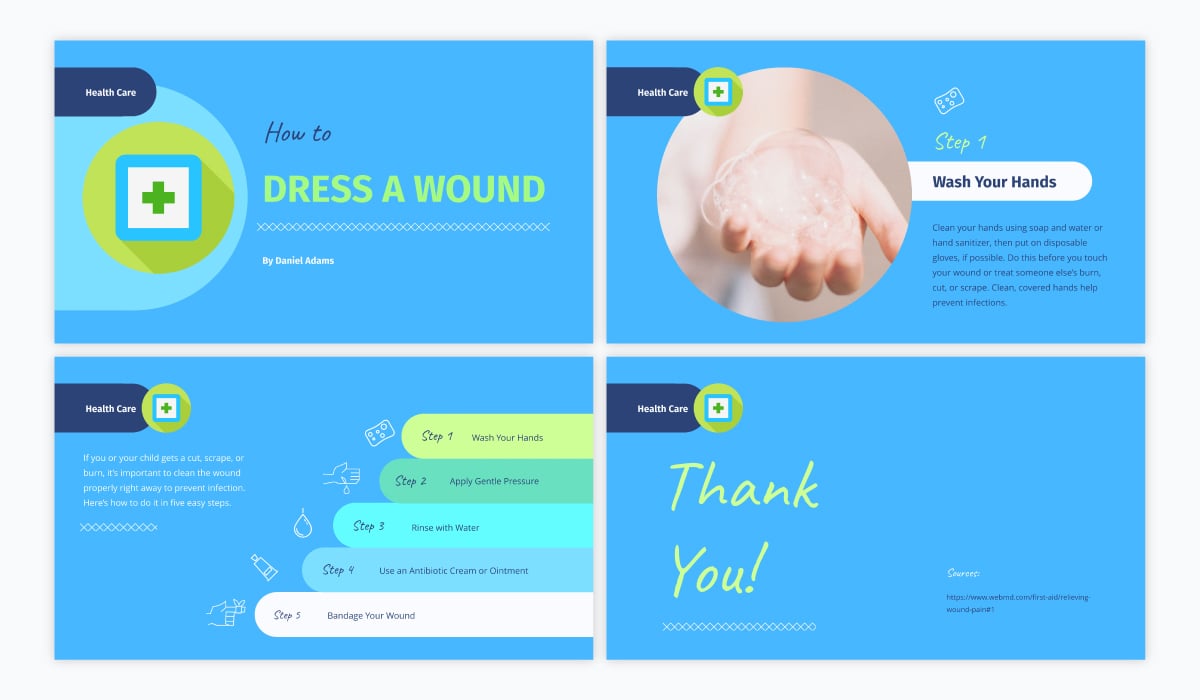
Alors qu'un collage de photos ou un arrière-plan d'image de stock ont tendance à être des présentations PowerPoint incontournables, nous essayons de vous donner les moyens de faire quelque chose de différent!
Sortez une page du livre de ce template en tirant parti des différents éléments de design. Ici, nous voyons un arrière-plan de couleur unie, des formes, des icônes et du texte décorant les slides de cette présentation.
Et bien sûr, nous voyons toujours une photo ajoutée pour souligner le point sur l'une des slides, mais elle est utilisée comme élément de design plutôt que comme base de la slide.
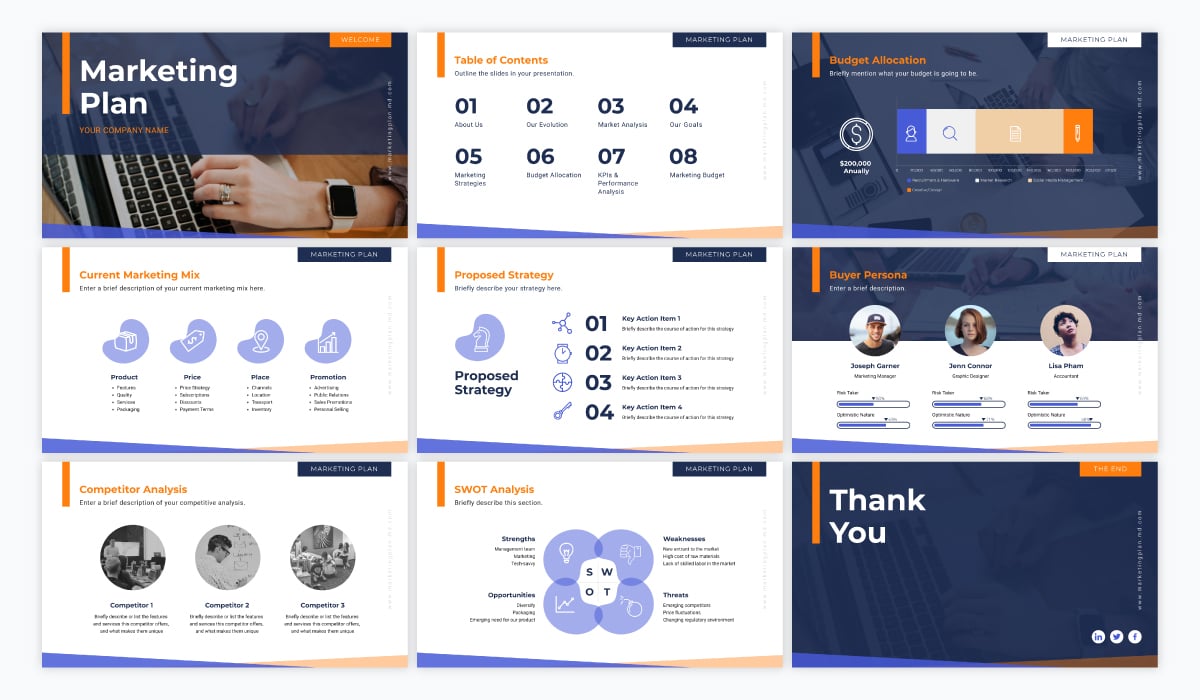
Votre palette de couleurs est importante, et l'utilisation d'un schéma de couleurs plus audacieux et lumineux est un excellent moyen d'attirer l'attention du public et de vous donner l'air plus sérieux sur votre sujet.
Un jeu de couleurs plus puissant impressionne vos téléspectateurs, les aidant à vous voir davantage comme une autorité sur les informations que vous partagez.
Ce template de présentation utilise un jeu de couleurs bleu et orange audacieux pour se démarquer. Pour vous faire une idée de palette de couleurs pour votre prochaine présentation, jetez un œil à ces 50 combinaisons de couleurs.
Nous venons de partager quelques templates de présentation différents disponibles avec notre plateforme dans le dernier point. Que remarquez-vous?
Voici un autre exemple pour vous de jeter un oeil.
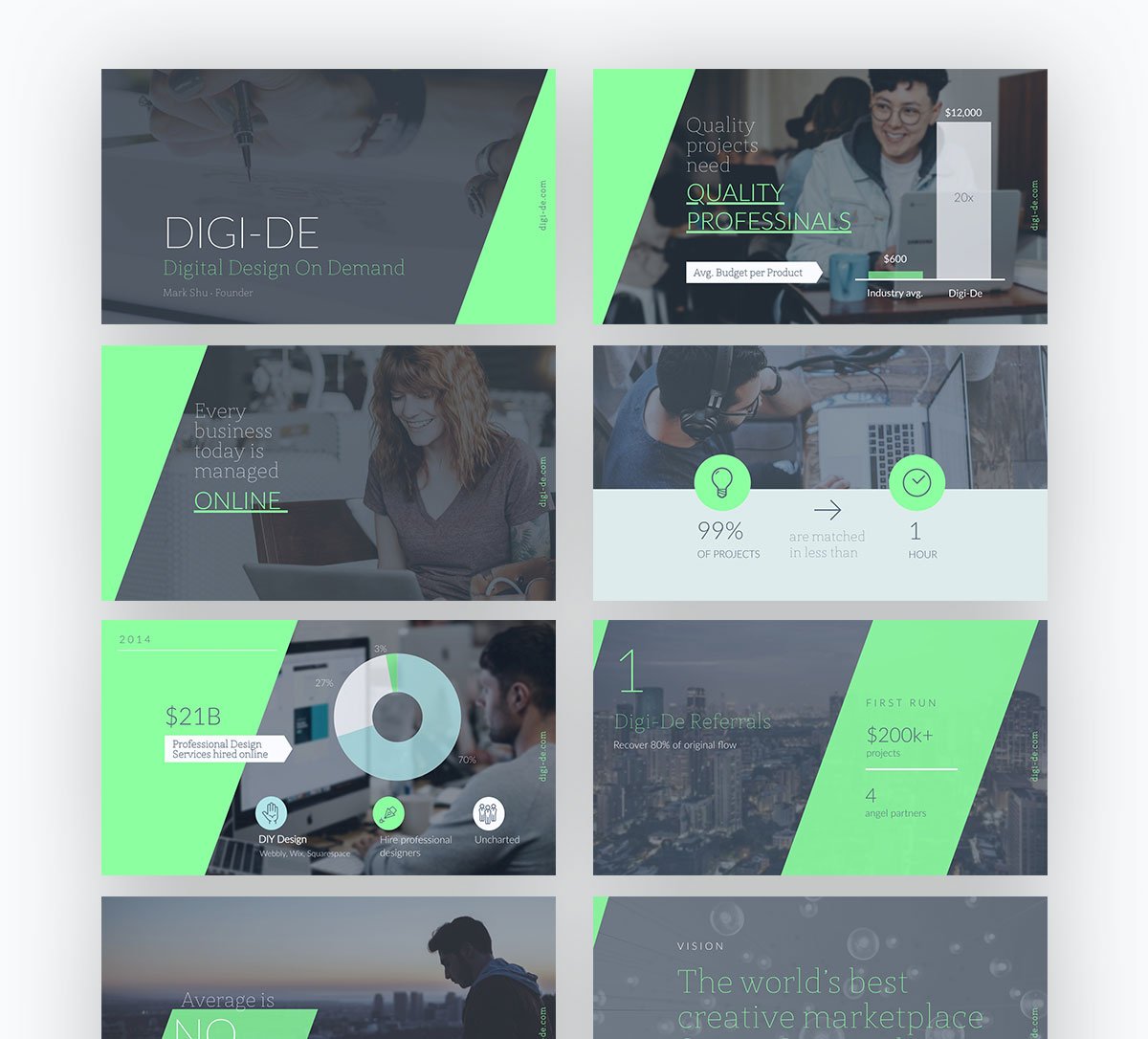
Toutes les slides ont une apparence et une convivialité similaires, créant un jeu de présentation cohérent qui semble intentionnel et conçu par des professionnels.
Imaginez si vous étiez assis dans une présentation qui ressemblait à ceci.
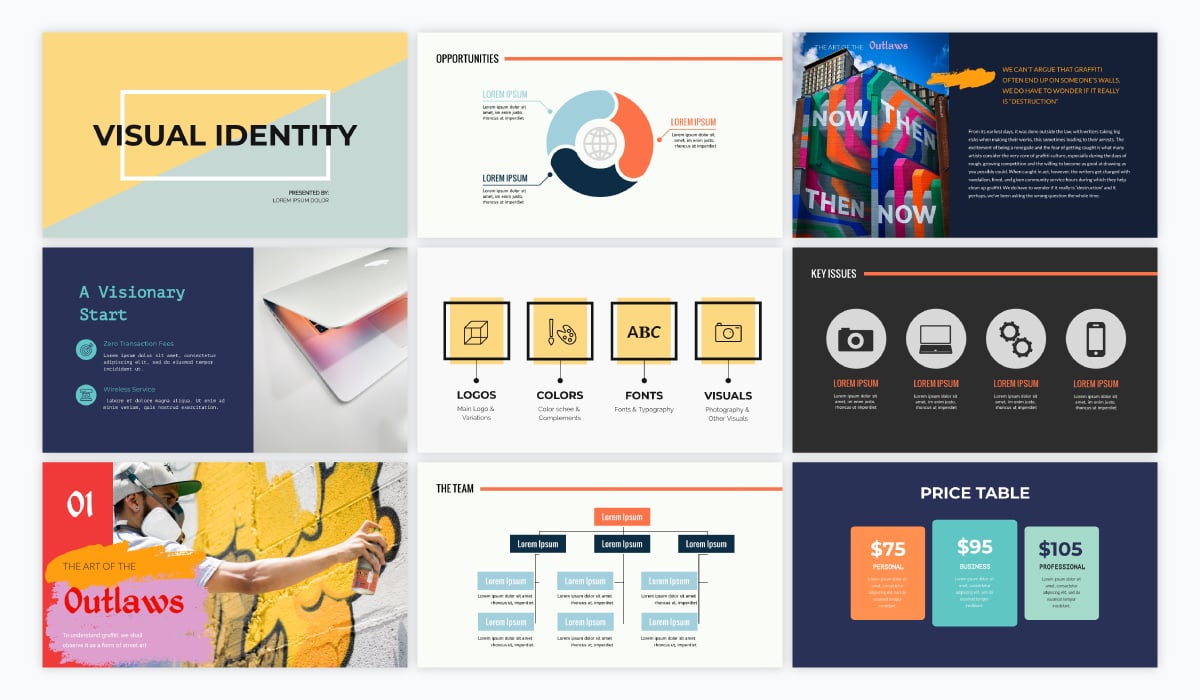
Cela semble désordonné et encombré. C'est un design d'apparence amateur, et votre public sera confus quant à la façon dont ces slides ont un sens ensemble.
Parce que garder votre design cohérent est un élément essentiel de la création d'une présentation attrayante, nous avons également créé quelques thèmes de présentation différents avec des centaines de slides qui suivent toutes le même thème de design.
Voici un exemple de notre thème de présentation moderne ci-dessous avec plus de 900 slides différentes afin que vous puissiez trouver une variété de slides parfaites pour votre prochain diaporama.
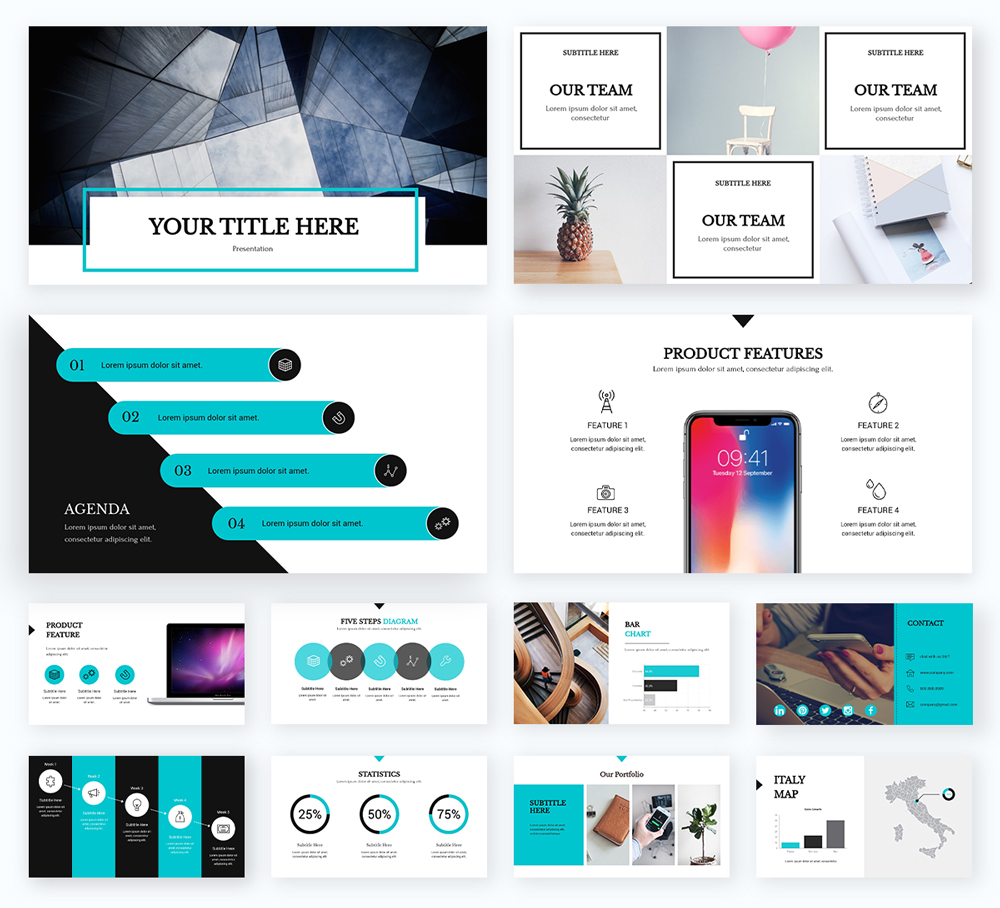
Une façon de créer une présentation vraiment dynamique qui gardera votre public engagé et créera une expérience mémorable est de rendre votre présentation interactive.
Bien que nous ayons déjà couvert 17 façons de créer une présentation interactive, voyons comment vous pouvez le faire en utilisant un outil comme Visme.
PowerPoint est largement connu comme le logiciel de présentation incontournable, mais il existe de nombreuses alternatives qui peuvent vous conduire à une meilleure solution et à un meilleur résultat final.
Dans le créateur de présentation de Visme, vous pouvez facilement ajouter des liens vers n'importe quel objet de votre présentation qui mènent à des pages Web, à d'autres slides de votre présentation ou créer des effets contextuels ou de survol avec d'autres objets sur votre slide.
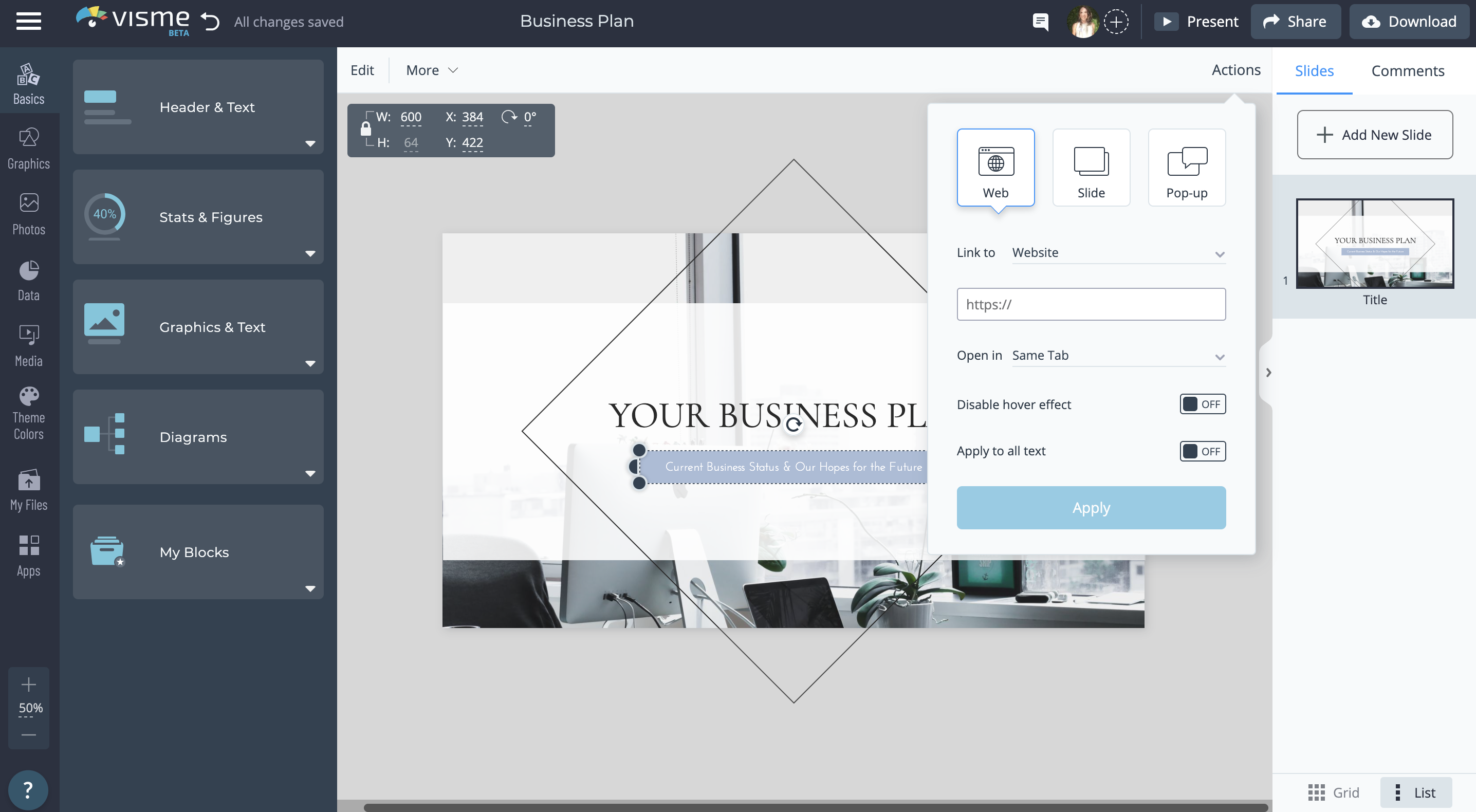
Cliquez simplement sur l'élément auquel vous souhaitez ajouter un lien, accédez au menu Actions, puis sélectionnez le type de lien interactif que vous souhaitez ajouter.
Vous pouvez également créer des cartes interactives et des visualisations de données qui vous permettent, à vous ou à vos spectateurs, de survoler chaque élément de votre visuel pour voir plus d'informations.
Voici un exemple de carte interactive que vous pouvez facilement créer pour présenter plus d'informations dans un format plus digeste.
Visme vous permet également d'intégrer du contenu externe comme des vidéos, des sondages, des formulaires, des enquêtes, des quizz et plus encore. De plus, il existe plusieurs intégrations tierces que vous pouvez utiliser pour intégrer et connecter encore plus de contenu interactif.
Une autre façon d'aider vos slides à se démarquer consiste à ajouter des éléments animés. Essayez d'incorporer des effets d'entrée et de sortie pour divers objets sur vos slides afin d'attirer l'attention de votre public lorsque de nouvelles slides apparaissent à l'écran.
Voici un excellent exemple de ce à quoi cela pourrait ressembler.
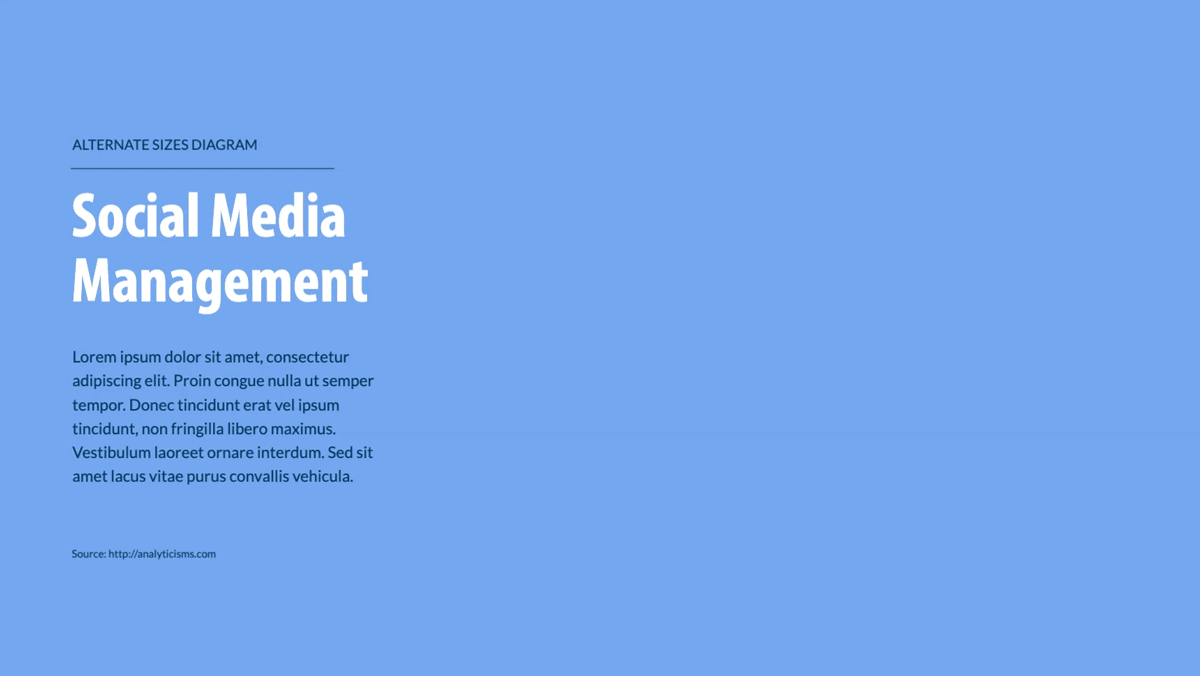
Ou, si vous assemblez votre présentation PowerPoint avec un outil différent - comme Visme - vous pouvez accéder à des éléments encore plus animés.
Visme fournit aux utilisateurs des illustrations animées entièrement personnalisables, des icônes, des formes et plus encore dont la taille, les couleurs et la vitesse d'animation peuvent être mises à jour pour répondre à vos besoins.
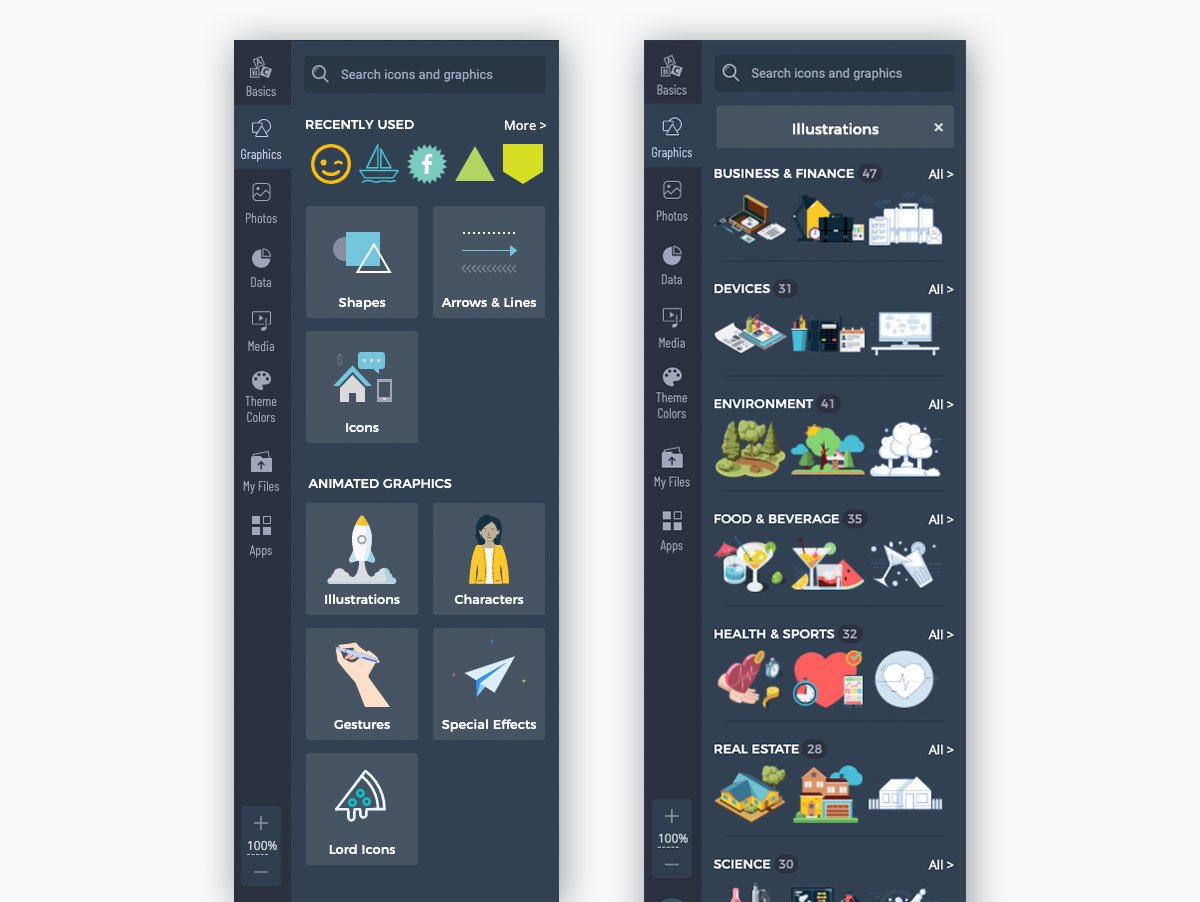
Ces illustrations peuvent être parfaites pour ajouter encore plus de profondeur à vos slides de présentation, en particulier lorsqu'il s'agit de vos slides de titre et d'en-têtes de section pour vous aider à diviser votre présentation.
Voici un excellent exemple de ce à quoi cela pourrait ressembler.

Au lieu de faire disparaître une slide pour qu'une autre apparaisse en entier, pourquoi ne pas essayer des transitions créatives?
Il est important pour nous de noter que si vous trouvez une transition que vous aimez, vous devez vous y tenir tout au long de votre présentation. Cela nous ramène à notre point sur le design cohérent. Vous voulez que tout se passe bien.
Cela signifie que vous ne voulez pas jeter une tonne de designs de slides, de types d'animation et de transitions différents dans le mélange, ou vous vous retrouverez avec un jeu de présentation encombré et difficile à suivre.
Les transitions uniques de Visme offrent non seulement des transitions de slides, mais également un moyen de faire passer de manière transparente tous vos éléments à l'écran.
Jetez un œil à cette présentation ci-dessous pour voir à quoi cela ressemble. Cliquez sur les slides pour voir leur transition.
Pour obtenir cet effet, choisissez simplement l'une des transitions suivantes qui affichent également les éléments de la slide après l'apparition de l’arrière-plan.
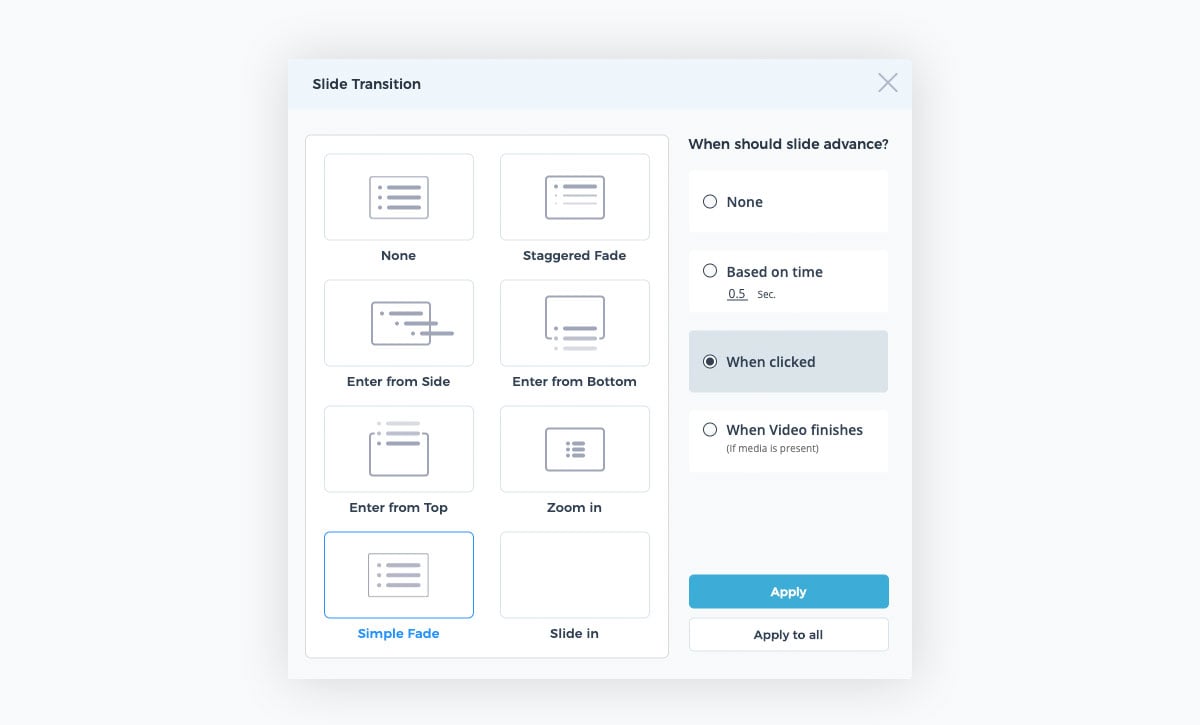
S'inscrire. C'est gratuit.Prêt à créer votre propre présentation en quelques minutes?
Il existe des centaines de polices parmi lesquelles choisir, alors comment connaître les meilleures à utiliser et comment les faire ressortir sur vos slides?
Tout d'abord, vous pouvez consulter notre guide sur l'appariement des polices pour comprendre quelques bases pour choisir les bonnes polices pour vos slides.
Par exemple, assurez-vous que vous utilisez 3 polices maximum et que chacune a un rôle spécifique dans votre présentation, comme vous le voyez ci-dessous.
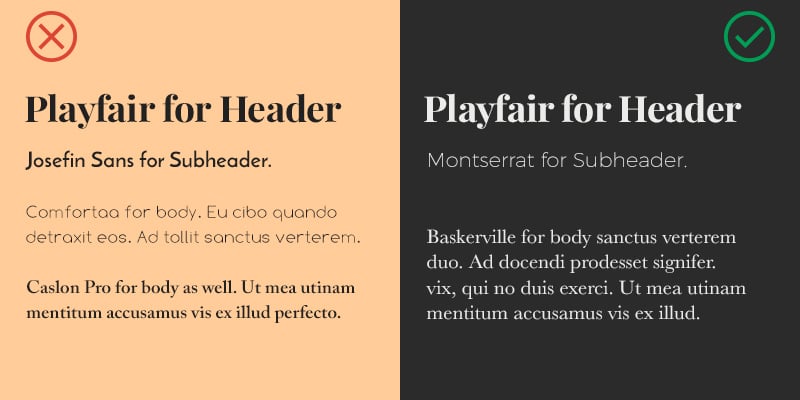
Une fois que vous avez choisi vos polices préférées, que vous parcouriez nos sélections de polices de premier plan, de polices modernes, de jolies polices ou ailleurs, commencez à réfléchir à la manière dont vous pouvez les utiliser de manière créative dans le design de votre présentation.
Conseil de pro : Il est important de se rappeler que dans une présentation, vous n'aurez pas beaucoup de mots à l'écran. Vous voulez donc vous assurer que le texte que vous incluez se concentre sur votre point principal de chaque slide et attire l'attention.
Voyons quelques façons d'utiliser le texte de manière créative et de vraiment faire ressortir vos slides auprès de vos téléspectateurs.
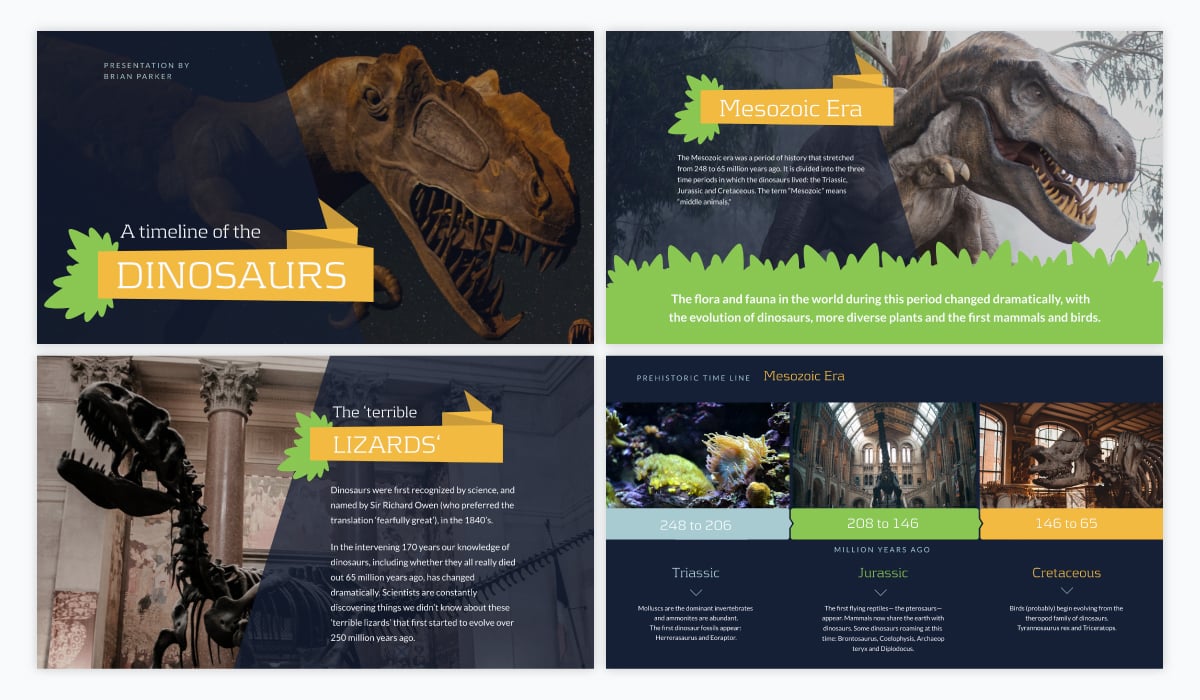
Si vous voulez vraiment faire ressortir certains mots de la slide, ajoutez une forme derrière eux comme vous le voyez dans cette présentation sur les dinosaures ci-dessus.
Bien qu'il s'agisse davantage d'une présentation informative, cette tactique peut également être utilisée pour des présentations liées aux affaires.
Recherchez simplement dans la bibliothèque de formes de Visme quelque chose qui correspond à votre thème et placez-le derrière votre contenu.
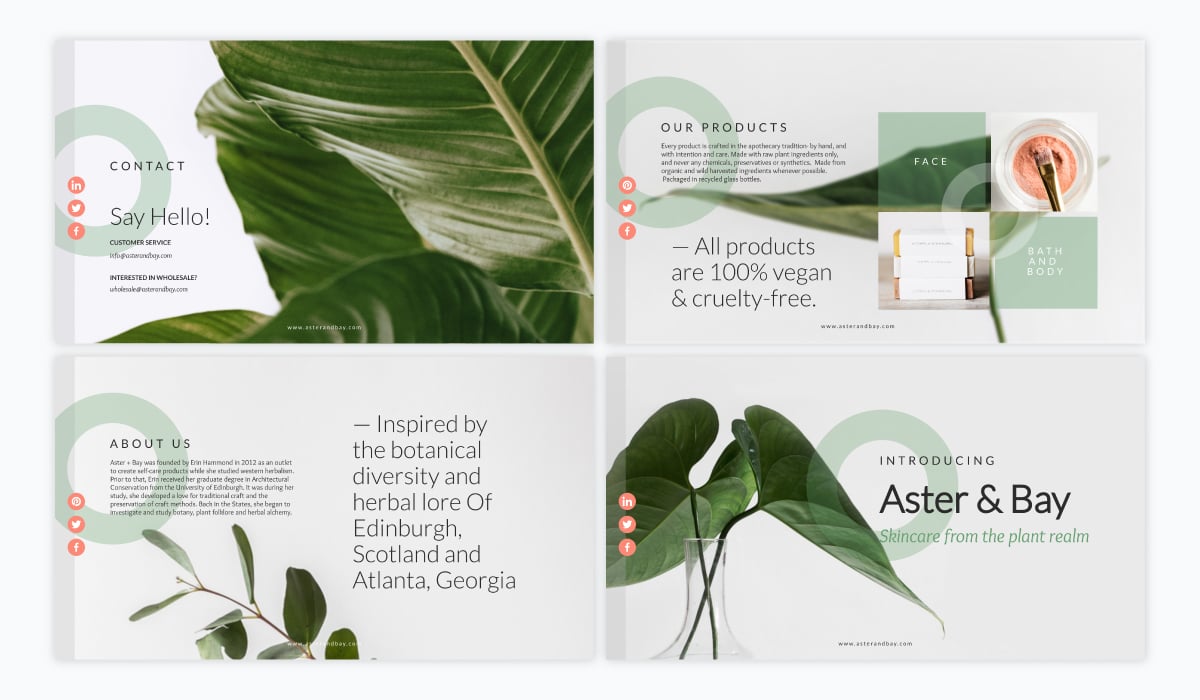
Essayez de positionner vos photos de manière stratégique et d'utiliser des images avec plus d'espace blanc que vous ne le feriez normalement. Cela vous aide à trouver l'endroit idéal pour placer votre texte afin qu'il soit facile à lire pour votre public tout en restant visuel.
Dans l'exemple de template de présentation ci-dessus, ces photos de nature minimalistes constituent la toile de fond idéale pour le texte, offrant des tonnes d'espace blanc tout en offrant une texture et des éléments visuels.
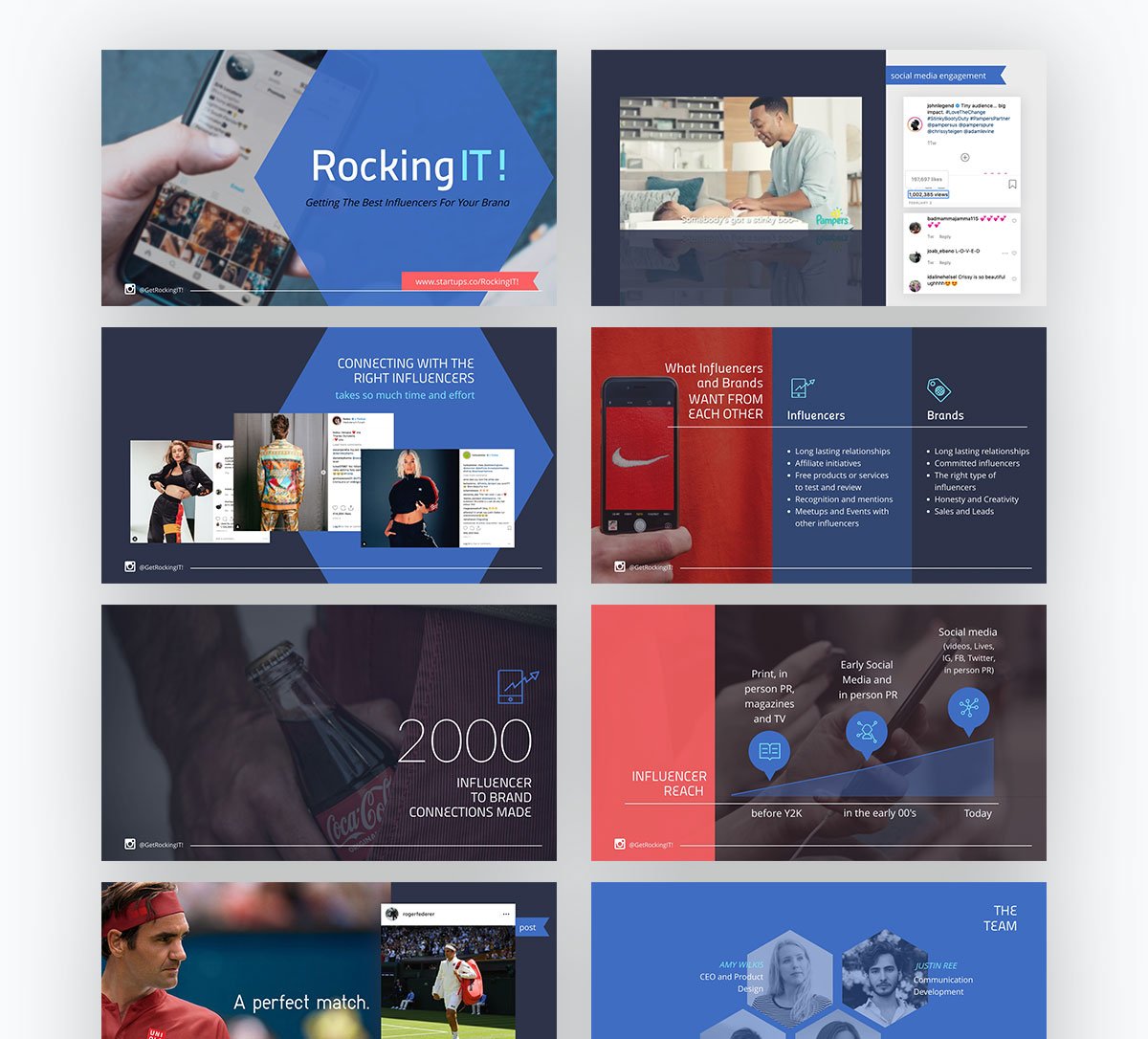
Une autre excellente façon de faire ressortir vos mots consiste à ajouter une superposition de couleur translucide au-dessus de votre photo d'arrière-plan.
L'incorporation d'une photo dans votre slide de présentation permet de créer plus de profondeur et de visualiser les mots que vous dites, mais vous voulez toujours que votre texte soit lisible tout au long du jeu de slides.
Lorsque vous utilisez un outil comme Visme pour créer votre présentation, vous pouvez activer une grille qui vous permet de vous assurer que vos éléments de design sont correctement alignés et parfaitement symétriques.
Pour accéder à la grille dans l'éditeur de Visme, cliquez sur le menu hamburger, puis accédez à Afficher les Options, puis activez l'option Afficher la Grille pour l’activer.
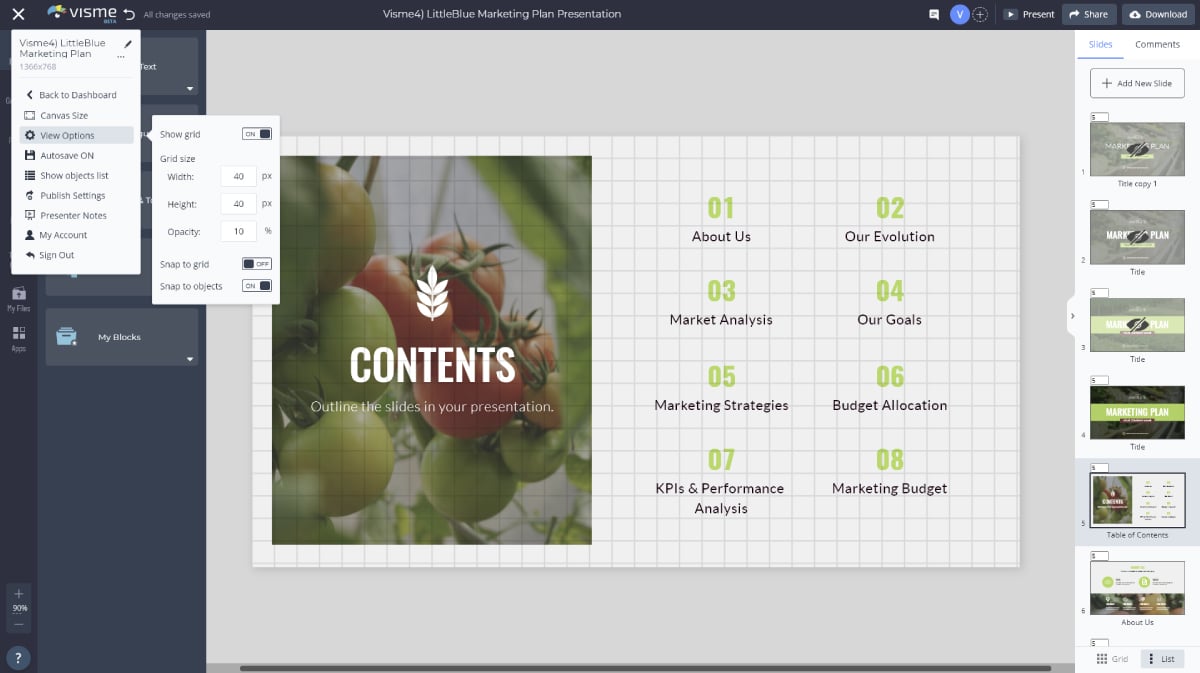
Vous pouvez définir la taille de votre grille pour aligner stratégiquement les éléments autour de votre slide et définir l'opacité des lignes de la grille.
Vous n'avez pas besoin de passer d'une slide à l'autre dans votre présentation PowerPoint. En fait, il existe une infinité d'options pour naviguer entre les slides lors de la présentation.
Que vous laissiez le public décider de la direction de votre présentation en lui proposant différentes options, que vous créiez une barre de navigation pour votre présentation ou que vous vous permettiez de déterminer le déroulement au fur et à mesure en ajoutant une barre de progression, vous avez des tonnes d'options .
Voici un excellent exemple de ce à quoi votre présentation pourrait ressembler avec un menu de navigation dans vos slides.
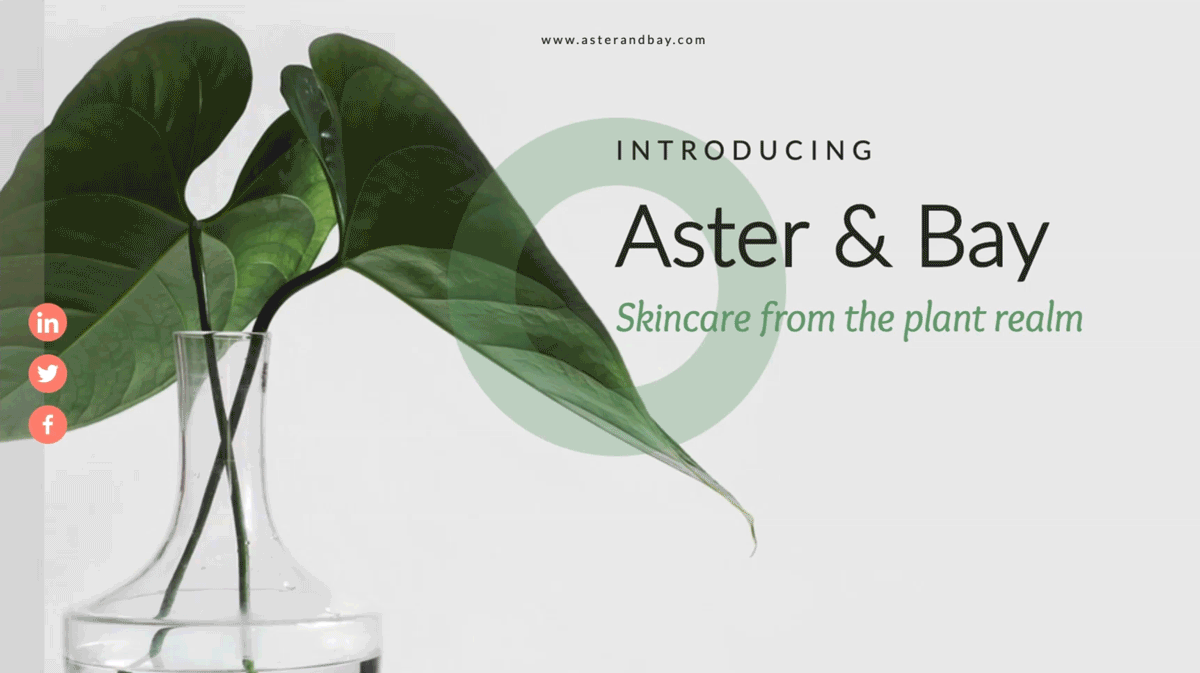
Ne sous-estimez pas le pouvoir des formes dans le design de votre présentation. Ou n'importe quel design, vraiment.
L'utilisation de diverses formes géométriques ou même de formes dont vous n'avez peut-être jamais entendu parler auparavant pour attirer l'attention sur divers éléments à l'écran est une excellente pratique de design.
Notre thème de présentation Creative - avec plus de 300 dispositions de slides différentes - est un excellent exemple d'utilisation stratégique des formes pour ajouter des éléments de design et mettre en valeur diverses parties de votre contenu.
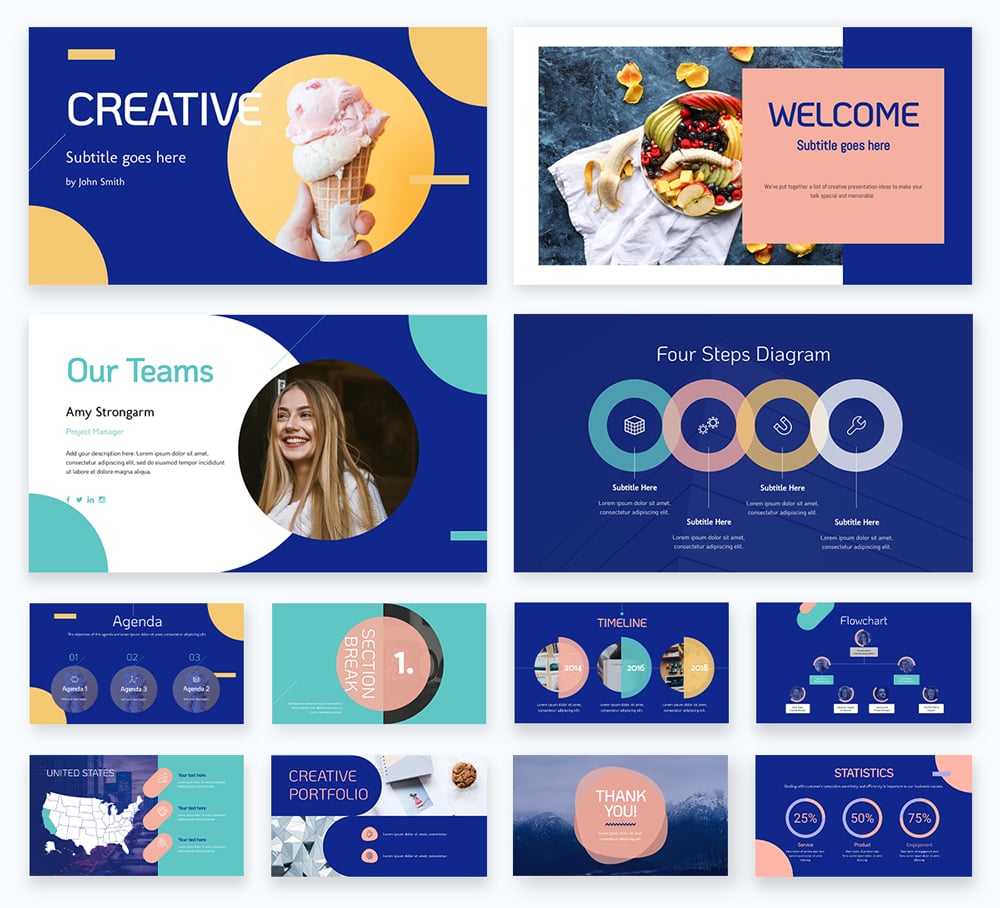
Visme possède une bibliothèque pleine de différents types de formes qui peuvent être utilisées dans des diagrammes, comme arrière-plans d’icônes, pour encadrer du texte et bien plus encore.
Rassemblez un ensemble de lignes directrices pour les formes que vous prévoyez d'utiliser dans votre présentation et ne vous en tenez pas à plus de deux ou trois formes différentes tout au long. Bien que vous puissiez les redimensionner en fonction de vos besoins, vous ne voulez pas encombrer vos slides.
Retour avec les formes! Une autre façon créative d'apporter des formes à vos créations consiste à recadrer les photos en différentes formes géométriques.
Le template de présentation ci-dessous est l'exemple parfait de la façon dont vous pouvez incorporer visuellement ces images recadrées dans le design de votre slide.
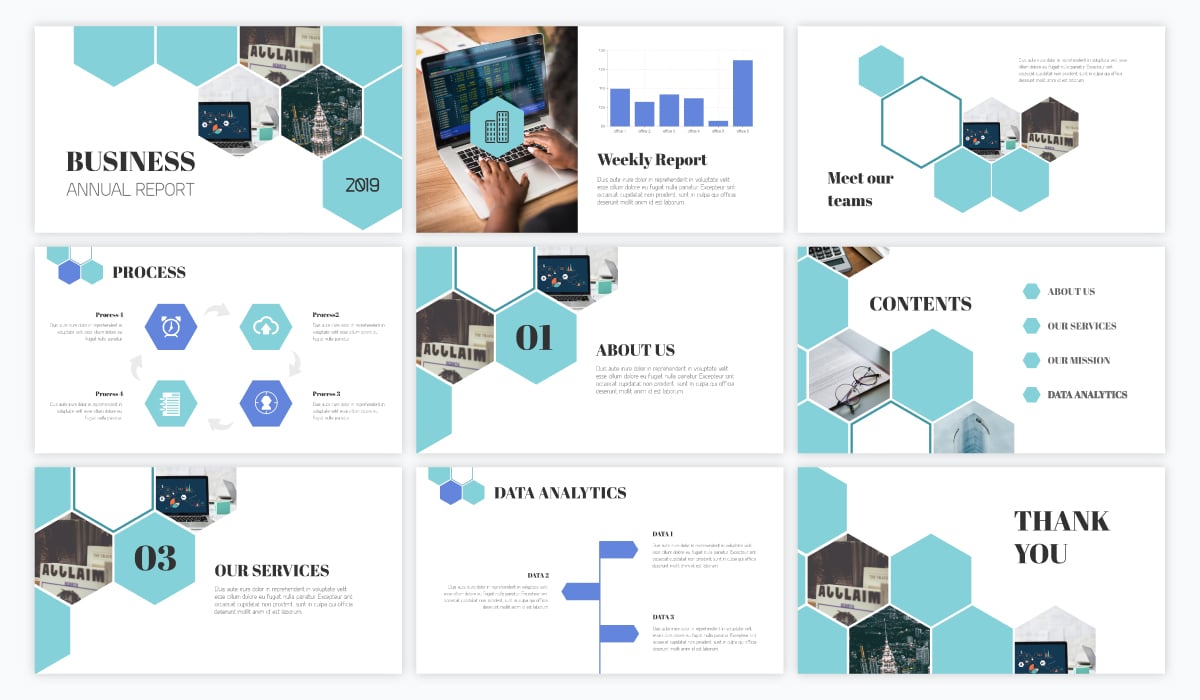
C'est facile à faire avec un outil comme Visme. Faites simplement glisser et déposez votre choix de photo de la bibliothèque de photos dans la barre latérale gauche sur votre slide, cliquez dessus, choisissez Cadres dans la barre de navigation et choisissez celui qui correspond à votre design.
Jetez un œil à quelques-uns des cadres disponibles dans notre logiciel.
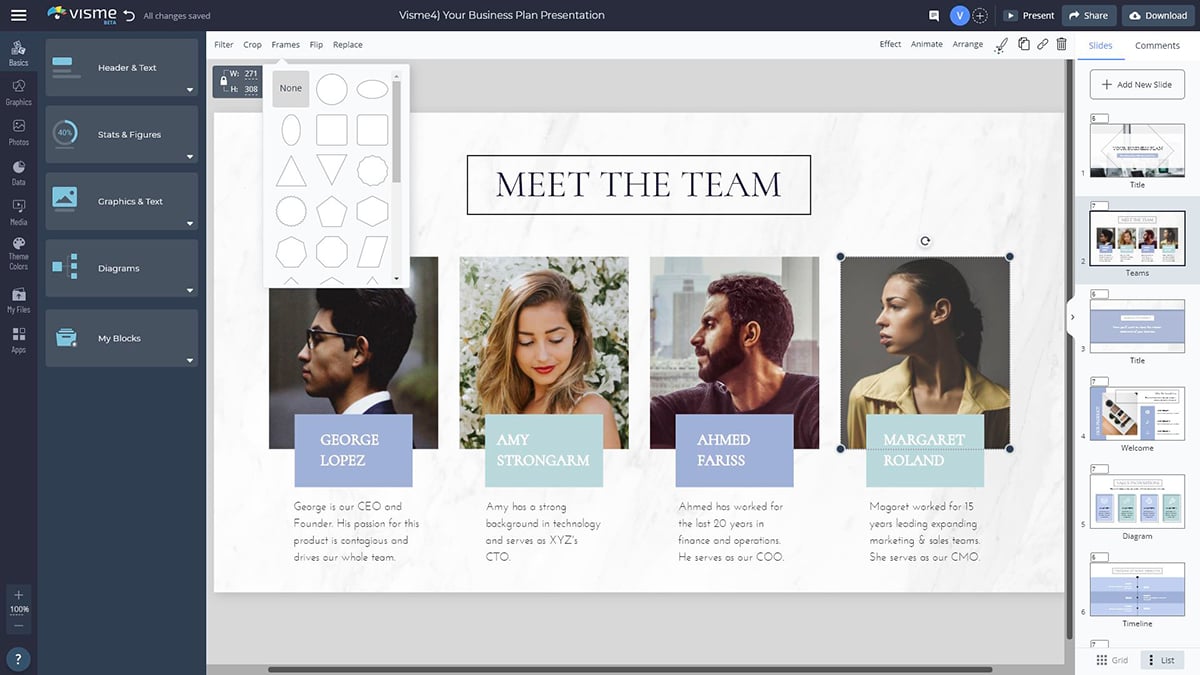
Vous voulez vraiment faire une bonne présentation? Il est important de ne pas lire la slide et de parler directement à votre public tout au long de votre présentation PowerPoint.
Un excellent moyen de vous concentrer sur la tâche et de vous assurer de ne pas omettre d'informations importantes est de tirer parti des notes du présentateur à votre disposition lorsque vous êtes sur scène ou devant votre public en train de présenter.
Visme intègre des notes de présentation dynamiques et complètes qui aident à soulager la pression de la présentation.
Jetez un œil ci-dessous à ce que vous pouvez vous attendre à voir sur votre écran lors de la présentation - pendant que votre public ne voit que la slide que vous présentez.

S'inscrire. C'est gratuit.Prêt à créer votre propre présentation en quelques minutes?
Vous avez accès à l'heure de votre présentation, à la slide actuelle, à la slide à laquelle vous pouvez vous attendre pour vous aider dans le déroulement de votre diaporama et aux notes que vous avez préparées pour vos points de discussion.
La dernière façon de créer une présentation PowerPoint étonnante et engageante consiste à utiliser un logiciel de présentation dynamique qui n'est pas PowerPoint.
Je sais ce que vous pensez - comment pouvez-vous livrer un PowerPoint en utilisant un logiciel différent?
Avec un outil comme Visme, vous pouvez à la fois importer des PowerPoints existants pour les modifier et les pimenter et exporter des PowerPoints modifiables pour les présenter hors ligne et apporter des modifications de dernière minute.
Apprenez-en plus sur la transformation de vos Vismes en présentations PowerPoint dans ce didacticiel vidéo rapide.
Prêt à commencer à créer des présentations PowerPoint avec Visme? Créez un compte professionnel dès aujourd'hui et améliorez votre marque et les présentations que vous partagez avec votre public. Commencez à créer des présentations attrayantes et interactives que vos téléspectateurs vont adorer.
Développez votre identité visuelle et votre image de marque, que vous soyez un graphiste expérimenté ou bien un débutant.
Testez Visme gratuitement